11 إعدادات للخصوصية في Snapchat يجب عليك استخدامها دائمًا
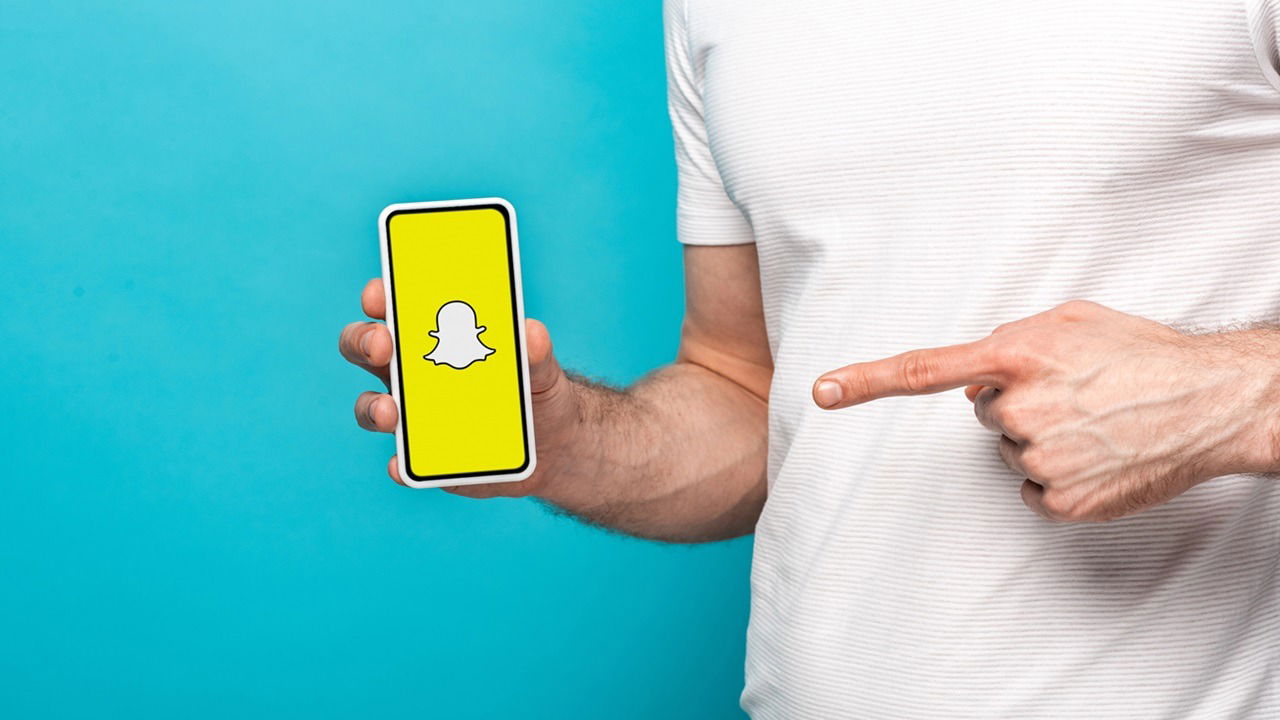
عندما يتعلق الأمر بتطبيقات الوسائط الاجتماعية مثل Snapchat، فمن الذكاء دائمًا أن تظل يقظًا، خاصة عند مشاركة الصور الشخصية والمعلومات الحساسة الأخرى. قم بإلقاء نظرة على إعدادات خصوصية Snapchat التي نوصي بالتبديل إليها لمزيد من الأمان.
من الجيد أن نعرف: تعلم جميع معاني الرموز التعبيرية في Snapchat للتحقق من مستويات الصداقة والمزيد.
1. إنشاء قصص خاصة
مثل Instagram، يسمح Snapchat أيضًا للمستخدمين بإنشاء القصص. على الرغم من أن أجزاء المحتوى هذه تختفي تلقائيًا بعد مرور 24 ساعة، فقد لا ترغب في مشاركتها مع الجميع. اعتمادًا على الصورة أو الفيديو الذي أنا على وشك مشاركته، أفضل عادةً تعديل إعدادات الخصوصية للقصص لمشاركتها فقط مع عدد قليل محدد. من خلال هذا النهج، أشعر بالأمان عندما أعلم أنه لن تتم مشاركة تفاصيلي الخاصة مع أشخاص لا أريد الوصول إليهم.
لإنشاء Snap خاص، افتح تطبيق Snapchat وانقر على الصورة الرمزية الخاصة بك في الزاوية العلوية اليسرى.

اضغط على + قصة جديدة زر بجوار قصصي. يختار قصة خاصة جديدة من القائمة في الأسفل.

اختر جمهورك من هنا. اضغط فقط على الأشخاص الذين ترغب في رؤية المحتوى الخاص بك. ثم اضغط على إنشاء قصة في الأسفل.

قم بتسمية قصتك وانقر يحفظ.

سيقوم Snapchat بإنشاء مجلد يضم جميع قصصك الخاصة مع هذا الجمهور المحدد. يمكنك إنشاء العديد من هذه القصص، مع جماهير مختلفة.
بمجرد إنشائه، سيكون عليك فقط النقر عليه اضف إليه [Name of the Story] لمواصلة إضافة المحتوى إليه.

إذا كنت تريد إضافة أشخاص أو إزالتهم من مجلد القصة الخاص هذا، فانقر على قائمة النقاط الثلاث بجوار اسمه.

يختار تحرير المشاهدين.

ملحوظة: أنشأ Snapchat أيضًا مجلدًا يسمح لك بمشاركة القصص مع أصدقائك والجمهور، بحيث يمكنك بسهولة تبديل الجماهير من هناك.

نصيحة: تحقق من كيفية إنشاء ملف تعريف عام على Snapchat.
2. إخفاء الذكريات الحساسة
يتيح لك Snapchat حفظ المحتوى، مثل القصص في ملف ذكريات المجلد. إذا كان لديك خيار الحفظ التلقائي لقصتي في وضع التشغيل، فسيتم حفظ جميع قصصك الخاصة تلقائيًا في ذكريات. لمنع ظهور هذه الصور أثناء عرض ملفك الشخصي ذكريات لصديق، قد ترغب في نقله إلى موقع أكثر خصوصية على Snapchat.
ملحوظة: يمكنك نقل أي لقطات من ذكريات إلى هذا المجلد الخاص الذي يسمى عيوني فقط وهو مقفل برقم PIN.
للوصول ذكريات، اسحب لليسار لإظهار شاشة الكاميرا. اضغط على بطاقات أيقونة على الجانب الأيسر من زر الغالق الكبير.

اضغط لفترة طويلة على اللقطات التي تريد إضافتها إلى مجلدك الخاص لتحديدها. اضغط على أكثر الزر الذي يظهر أدناه.

يختار إخفاء السناب (عيني فقط.)

اضغط على يتحرك الزر في النافذة المنبثقة للانتهاء.

لعرض هذه اللقطات الخاصة مرة أخرى، انتقل إلى ذكريات. اسحب واضغط على عيوني فقط الخيار في الأعلى، ثم أدخل رمز المرور الخاص بك.

3. تمكين المصادقة الثنائية (2FA)
تضيف المصادقة الثنائية طبقة من الأمان إلى حسابك وتمنع الأطراف غير المصرح لها من الوصول إلى حسابك.

على الرغم من أنه قد يكون من غير المناسب بعض الشيء أن تضطر دائمًا إلى إدخال كلمة المرور الخاصة بك بالإضافة إلى رمز لمرة واحدة في كل مرة تقوم فيها بتسجيل الدخول، فمن الأفضل أن تكون آمنًا بدلاً من الندم. أوصي بتثبيت تطبيق مصادقة مثل Google Authenticator على تطبيقك للراحة. وبدلاً من ذلك، يمكنك اختيار استلامها عبر الرسائل القصيرة. اكتشف كيف يمكنك تمكين المصادقة الثنائية لحساب Snapchat الخاص بك.
4. حافظ على الحد الأدنى من المعلومات الشخصية
تجنب إعطاء الكثير من المعلومات الخاصة عن نفسك على Snapchat. حتى لو كنت قد تميل إلى إضافة بياناتك الشخصية الحقيقية مثل الاسم والموقع وحتى تاريخ الميلاد، فإن اقتراحي هو ألا تفعل ذلك. بالطبع، أنا لا أقول أنه يجب عليك تغيير عمرك، ولكن ليس عليك إدخال اليوم والشهر بالضبط.

سيؤدي إبقاء الأمور غامضة إلى تقليل فرص معرفة الأشخاص غير المرغوب فيهم بمعلومات حساسة عنك. بالإضافة إلى أن تقليل كمية البيانات الشخصية التي تظهر عبر الإنترنت يمكن أن يقلل من فرص جمع هذه البيانات أو بيعها أو إساءة استخدامها من قبل أطراف ثالثة.
لعِلمِكَ: ألا تريد استخدام Snapchat بعد الآن؟ إليك كيفية حذف حساب Snapchat الخاص بك.
5. قم بإلغاء الاشتراك في الإضافة السريعة
يشجعك Snapchat على استخدام العديد من السبل الممكنة للعثور على أصدقائك على التطبيق. لكنني أعتقد أن هذه الدفعة غير ضرورية. عادةً ما أميل إلى إضافة أصدقائي يدويًا، حيث لا أرغب بالضرورة في إضافة أو دعوة جميع الأشخاص في جهات الاتصال الخاصة بي إلى Snapchat (مثل الأقارب الأكبر سنًا، وزملاء العمل السابقين، وما إلى ذلك)
يحتوي Snapchat أيضًا على ميزة تسمى Quick Add والتي “تساعد الأصدقاء في العثور على بعضهم البعض”. قد تظهر في الإضافة السريعة لشخص ما إذا كنت تشارك أصدقاء مشتركين أو اتصالاً آخر. يمكن أن تظهر هذه التوصيات في محادثة, أضف أصدقاء الشاشة، أو عند الاستخدام يبحث. نظرًا لأنني أفضل مشاركة حساب Snapchat الخاص بي مع عدد قليل من الأشخاص، فلا أرغب في الظهور في توصيات أي شخص. ونتيجة لذلك، فقد اخترت تعطيل خيار الإضافة السريعة لحسابي.
يمكنك القيام بذلك أيضًا عن طريق الذهاب إلى الإعدادات -> شاهدني في الإضافة السريعة (ضمن قسم التحكم في الخصوصية.)

قم بإلغاء تحديد أرني في الإضافة السريعة الخيار والخروج.

كما هو موضح أعلاه، سيكون من الجيد أيضًا تعطيل مزامنة جهات الاتصال. بهذه الطريقة، يمكنك تجنب إضافة الأشخاص عن طريق الخطأ من قائمة جهات الاتصال الخاصة بك والذين لا ترغب بالضرورة في وجودهم على Snapchat.
اذهب الى الإعدادات -> مزامنة جهات الاتصال (في إجراءات الحساب قسم.)

اضغط على انظر جهات الاتصال المشتركة مع Snapchat. إذا كان القسم فارغًا، فمن الجيد أن تذهب.

إذا لم يكن الأمر كذلك، فارجع واضغط على إزالة جهات الاتصال المتزامنة من Snapchat. يضعط يمسح في النافذة المنبثقة.

لمنع Snapchat من الوصول إلى معلومات جهات الاتصال الخاصة بك في المستقبل، قم بإلغاء الإذن من الإعدادات. يأخذك التطبيق إلى هناك تلقائيًا.
إذا كنت تستخدم نظام Android، فانتقل إلى الأذونات -> جهات الاتصال.

ثم حدد لا تسمح.

على iPhone، اضغط على اتصالات في خدمات إضافية قسم.
نصيحة: إذا كنت ترغب في العثور على أصدقاء وقصص بالقرب منك، فإليك كيفية الاستفادة من موقع Snapchat للقيام بذلك.
7. قم بتشغيل وضع الشبح
يشارك Snapchat موقعك فقط مع الأصدقاء لتشجيع التفاعلات الودية. لكن بالنسبة لي فإن منح حتى أقرب أصدقائي إمكانية الوصول إلى هذه المعلومات التي يمكن أن تساعدهم في تتبع كل خطوة أقوم بها، يبدو أمرًا مبالغًا فيه بعض الشيء. ولهذا السبب اخترت تمكين وضع Ghost، الذي يخفي كل هذه المعلومات.
اذهب الى الإعدادات -> انظر موقعي (في التحكم في الخصوصية قسم.)

التبديل على وضع الشبح الخيار في الأعلى.

حدد المدة التي تريد الحصول عليها وضع الشبح نشيط.

إذا كنت لا تثق في أن Snapchat سيتوقف عن تتبع موقعك، فيمكنك تولي الأمر بنفسك. إذا كنت تستخدم نظام Android، فانتقل إلى الإعدادات -> التطبيقات -> مشاهدة الكل -> سناب شات.
يختار الأذونات -> الموقع -> عدم السماح.

على الايفون اذهب الى الإعدادات -> الخصوصية والأمان -> خدمات الموقع.
حدد Snapchat من قائمة التطبيقات أدناه.

ثم حدد أبداً الخيار من الشاشة التالية.

8. كن حذرًا من أولئك الذين يقومون بالتقاط لقطات الشاشة الخاصة بك
يُظهر لك Snapchat عندما يلتقط شخص ما لقطة من محادثتك أو اللقطات. ترقب هذه الإشعارات، لأنها قد تنبهك إلى نوايا شريرة محتملة. إذا لاحظت هذا السلوك، فقد يكون الوقت قد حان لإعادة تقييم ما إذا كان يجب عليك الاستمرار في صداقتك على Snapchat مع هذا الشخص.
في حالة العائلة والأصدقاء المقربين، ربما لا يوجد ما يدعو للقلق. ولكن إذا كان أحد معارفك البعيدين، فقد ترغب في التفكير في إلغاء صداقته من أجل راحة بالك.

للتأكد من عدم تفويت هذه الرسائل، تأكد من تمكين إشعارات Snapchat من التطبيق ومن الإعدادات الرئيسية لجهازك.
9. كن حذرًا لمن ترسل اللقطات إليه
أنا أكثر حذرًا عند إرسال Snaps إلى أصدقائي. حتى لو قمت بتنظيم قائمة أصدقائي لتشمل فقط الأشخاص الذين أرغب بالفعل في التواصل معهم على Snapchat، فلا يزال من السهل النقر على الشخص الخطأ عن طريق الخطأ.

تأكد دائمًا من أنك لست على وشك إرسال Snaps إلى أي شخص عن طريق الخطأ. قد تكون هناك لحظات تريد مشاركتها مع صديق ولكن ليس مع شخص آخر.
10. امسح سجلك
هناك خطوة أخرى أقوم بها بشكل متكرر لتأمين حسابي وهي مسح بياناتي الموجودة على التطبيق. قد يشمل ذلك المحادثات وعمليات البحث والمزيد.
اذهب الى الإعدادات -> إجراءات الحساب -> مسح المحادثات. ثم ارجع واختر مسح سجل البحث.

إذا كنت لا تريد تراكم محادثاتك، حتى لمدة 24 ساعة (عندما يتم حذفها تلقائيًا)، فافعل ذلك. افتح الدردشة وانقر على الصورة الرمزية للشخص في الأعلى.
اضغط على النقاط الثلاث في الزاوية اليمنى العليا. يختار إعدادات الدردشة والإشعارات من القائمة المنبثقة.

يختار حذف الدردشات…واختر بعد المشاهدة خيار.

نصيحة: تحقق من كيفية إخفاء نشاطك في Steam.
11. تعطيل مؤشر النشاط
أفضّل ألا يكون الآخرون على علم عندما أقوم بتسجيل الدخول أو عندما أكون نشطًا على Snapchat. ولهذا السبب أفضّل إبقاء مؤشر النشاط الخاص بي مغلقًا.
إذا كنت تريد أن تفعل الشيء نفسه، فانتقل إلى الإعدادات -> مؤشر النشاط.

قم بتعطيل التبديل من هناك.

إذا كان لديك تطبيقات وسائط اجتماعية مثل Snapchat مثبتة على هاتفك، فكن حذرًا إذا أعرت هاتفك لشخص ما. قبل القيام بذلك، تأكد من استخدام إعدادات الخصوصية هذه لحماية هاتفك قبل تسليمه. إذا كنت من مستخدمي فيسبوك، فقد تكون نصائح الخصوصية هذه مفيدة.
حقوق الصورة: DepositFiles جميع لقطات الشاشة بواسطة Alexandra Arici
اشترك في النشرة الإخبارية لدينا!
يتم تسليم أحدث البرامج التعليمية لدينا مباشرة إلى صندوق البريد الوارد الخاص بك
